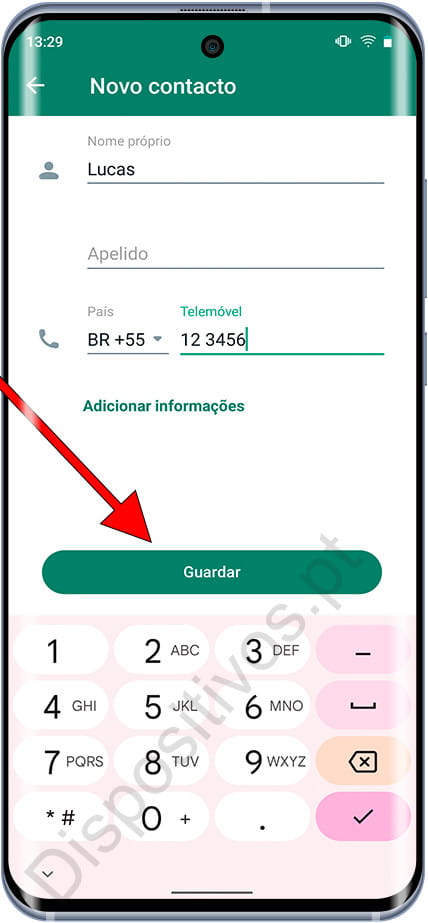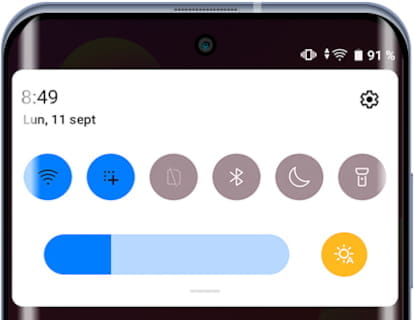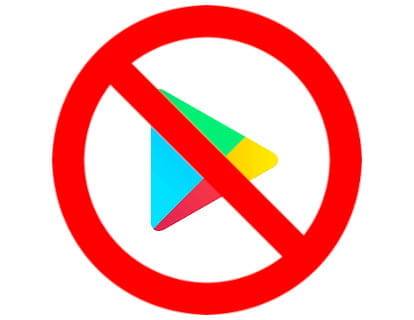Adicionar contato no WhatsApp
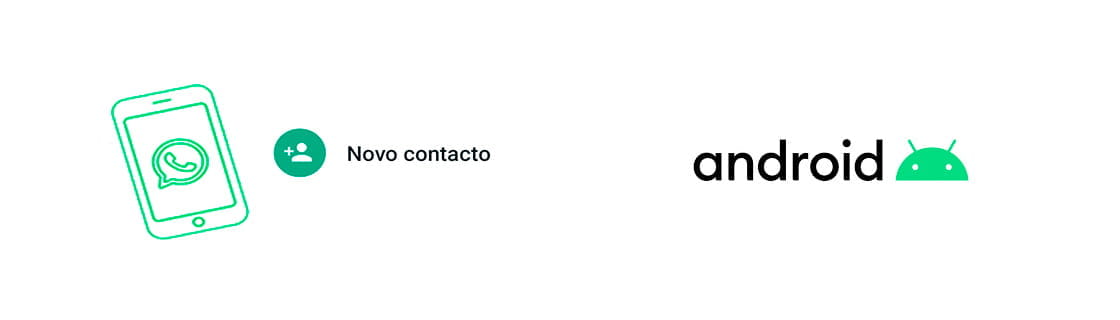
Como adicionar um contato ao WhatsApp no Android
Última atualização: por Equipa Editorial do Dispositivos.pt na categoria: WhatsApp
Depois que o WhatsApp estiver instalado em seu telefone com sistema operacional Android, talvez depois de vários dias ou meses de uso você tenha tido a necessidade de adicionar um novo número de telefone como contato e não soubesse como fazê-lo.
É uma situação que já aconteceu com todos nós, em determinado momento nos dão um número de telefone ou vemos escrito em um anúncio e queremos mandar uma mensagem de WhatsApp, mas não sabemos como salvar esse número em nossa agenda de contatos e salvá-lo na memória do telefone.
Ao salvar um número de telefone como contato no WhatsApp, podemos escrever para esse contato rapidamente, procurando seu nome na agenda, e este contato por sua vez poderá ver nossa imagem de perfil (se o tivermos configurado para que os números salvo na agenda, os contatos podem vê-lo).
Tempo estimado: 3 minuto.
Passo 1:
Em primeiro lugar, procure o aplicativo WhatsApp e abra-o.
Normalmente está localizado na tela principal, caso não consiga encontrá-lo, deslize para a esquerda para ver as outras janelas da tela inicial.
Se não conseguir encontrá-lo, deslize para cima para abrir a lista de todos os aplicativos instalados.
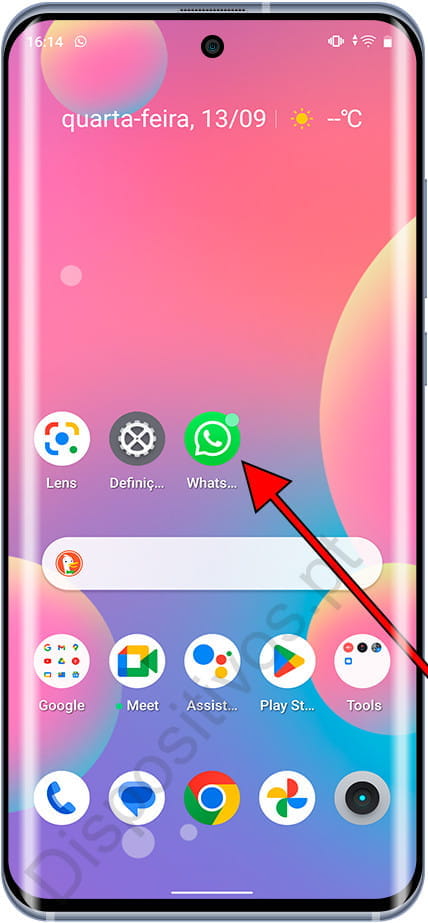
Passo 2:
Assim que o WhatsApp estiver aberto, você verá a lista de conversas que iniciou.
Pressione o botão iniciar uma nova conversa, é o ícone verde que aparece no canto inferior direito da tela.
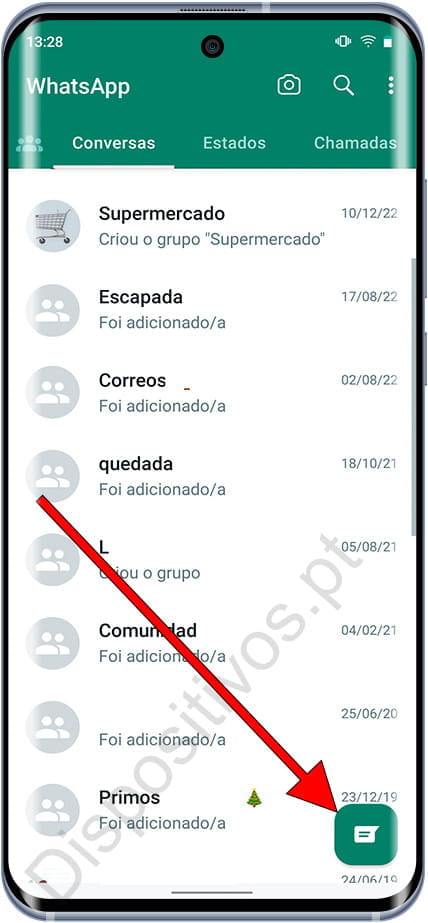
Passo 3:
Ao clicar no botão iniciar uma nova conversa, além de poder iniciar uma nova conversa com qualquer um dos contatos salvos em nosso telefone ou conta WhatsApp, você pode criar um novo contato que será salvo em seu telefone e conta WhatsApp.
Clique em “Novo contato”.
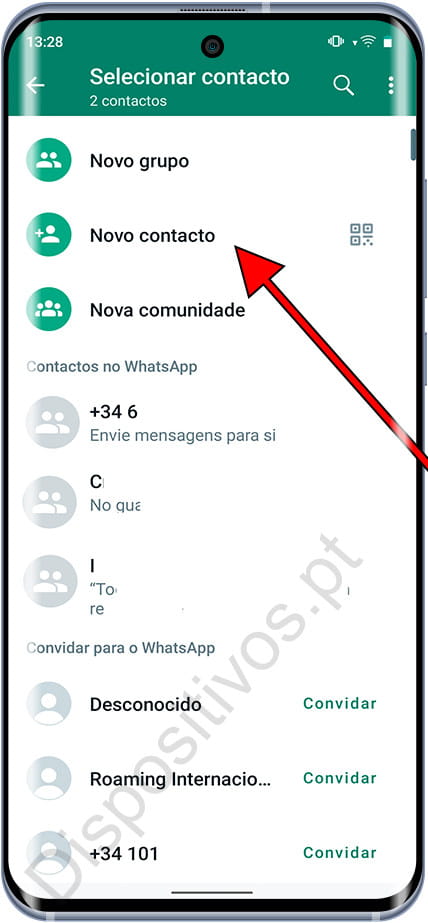
Passo 4:
Surgirá o formulário para preencher com os dados do novo contato que queremos adicionar à nossa conta WhatsApp.
Preencha todas as informações que desejar, as únicas duas informações obrigatórias são o nome e o número de telefone.
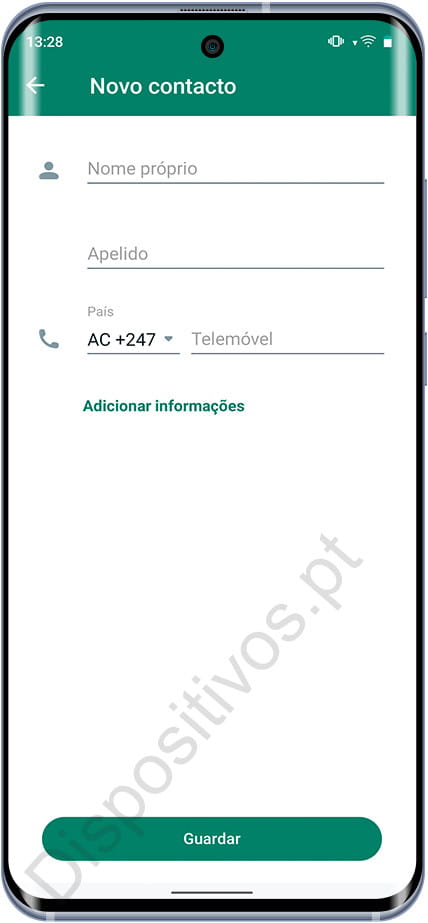
Passo 5:
Ao terminar de preencher as informações de contato, pressione o botão “Salvar” na parte inferior da tela.